Руководство пользователя по программированию ПЛК в CoDeSys 2.3
Подождите немного. Документ загружается.

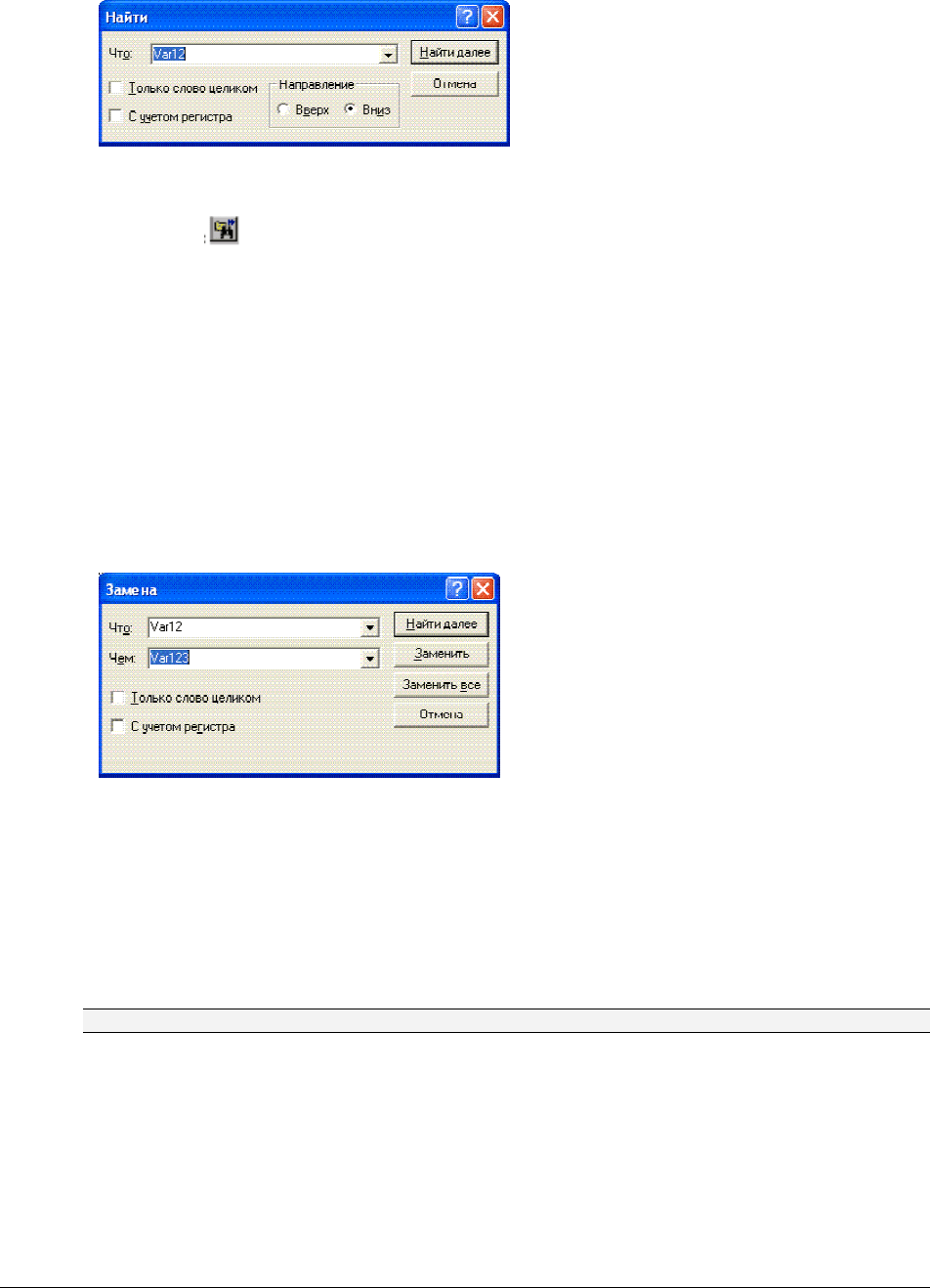
Работа в системе программ
ирования
CoDeSys
CoDeSys V2.3 4-60
Учтите, что найденный текст может быть закрыт окном поиска.
В редакторе CFC последовательность поиска определяется геометрическим порядком размещения.
Поиск начинается с верхнего левого угла вправо и вниз. Обратите внимание, что FBD компоненты
обрабатываются справа налево!
Окно поиска
‘Правка’ ‘Найти далее’ (“Edit” “Find next”)
Обозначение: Быстрый вызов: <F3>
Повторный поиск с теми же параметрами, как и в предыдущий раз.
‘Правка’ ‘Заменить’ (“Edit” “Replace”)
Ищет заданную строку и заменяет ее на другую. После вызова этой команды открывается диалог
для поиска и замены.
Кнопка Заменить заменяет выделенный текст на текст в поле Чем.
С помощью кнопки Заменить все можно заменить все найденные строки сразу. По окончании об-
работки будет дано сообщение о числе выполненных замен.
Диалоговое окно для поиска и замены
‘Правка’ ‘Ассистент ввода’ (“Edit” “Input Assistant”)
Быстрый вызов: <F2>
Ассистент ввода: диалоговое окно для выбора элемента, который можно ввести в текущей позиции.
В левом столбце выберите категорию элементов, а в правом столбце – нужный элемент и подтвер-
дите свой выбор нажатием кнопки OK. Выбранный элемент появится в текущей позиции.
Внимание: Для ввода идентификаторов можно использовать функцию интеллектуального ввода.
Категории элементов, которые доступны в этом диалоговом окне, зависят от текущей позиции кур-
сора в окне редактора, т.е. от того, какой элемент можно ввести в этой позиции (например, пере-
менную, оператор, POU и т.д.).
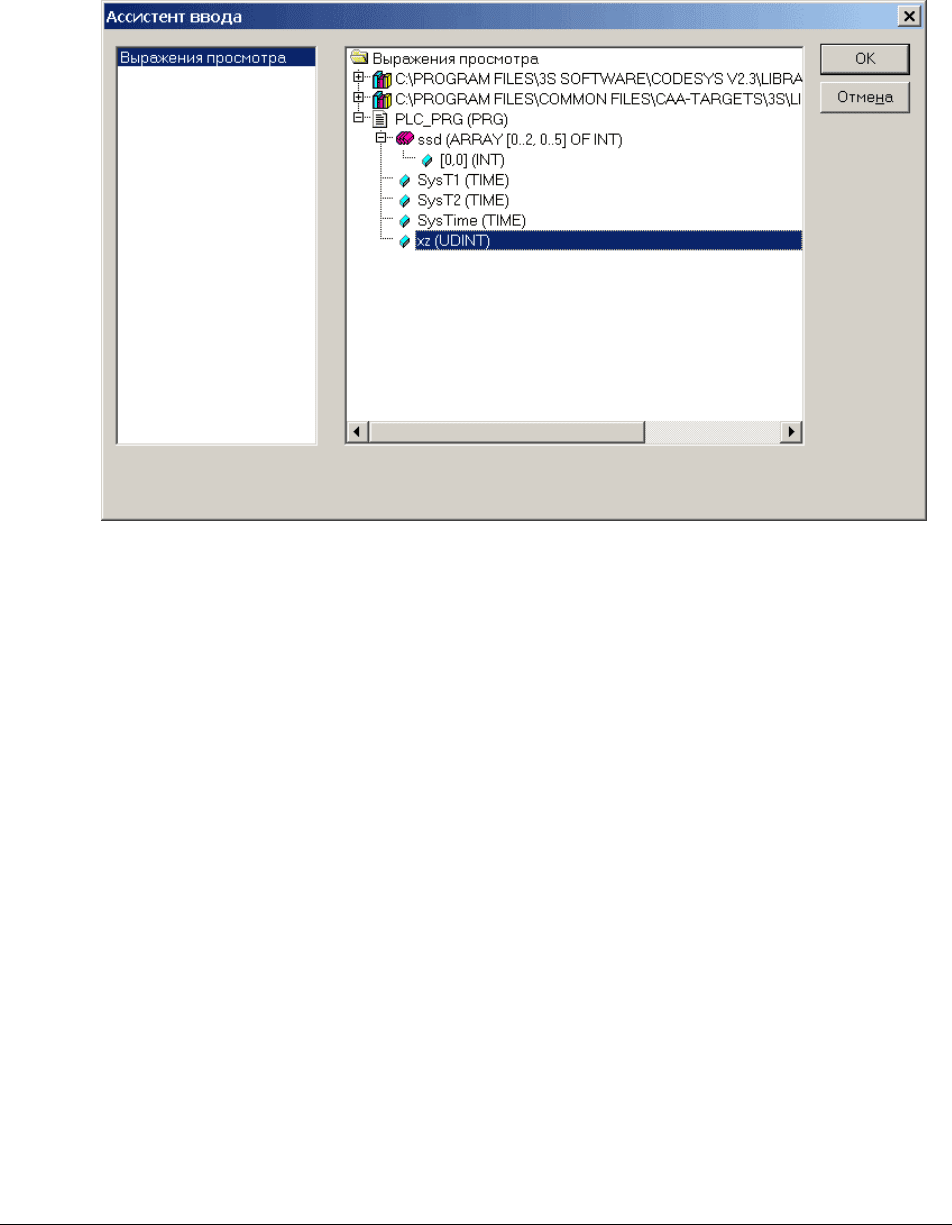
Работа в системе программ
ирования
CoDeSys
CoDeSys V2.3 4-61
Если активна опция With arguments, то при вставке элемента вместе с ним вставляются и его аргу-
менты. Например, выбрана программа pr1, которая имеет один входной параметр var_in. Результат
вставки будет таким: pr1(var1_in:=);
Вставляемая функция func1 с параметрами var1 и var2 после выполнения команды будет выглядеть
так: func1(var1,var2).
Можно использовать структурный и неструктурный режим изображения доступных элементов. Для
переключения этих режимов служит опция Structured Display.
Ассистент ввода в неструктурном режиме изображения
POU, переменные или типы данных сортируются в алфавитном порядке. Выберите нужный элемент
и нажмите кнопку OК.
Заметим, что неструктурный режим изображения доступен не всегда. Если в выбранной позиции
(например, в объекте ‘Менеджер просмотра’ (Watch and Recipe Manager)) используются много-
уровневые элементы, то доступен только структурный режим изображения
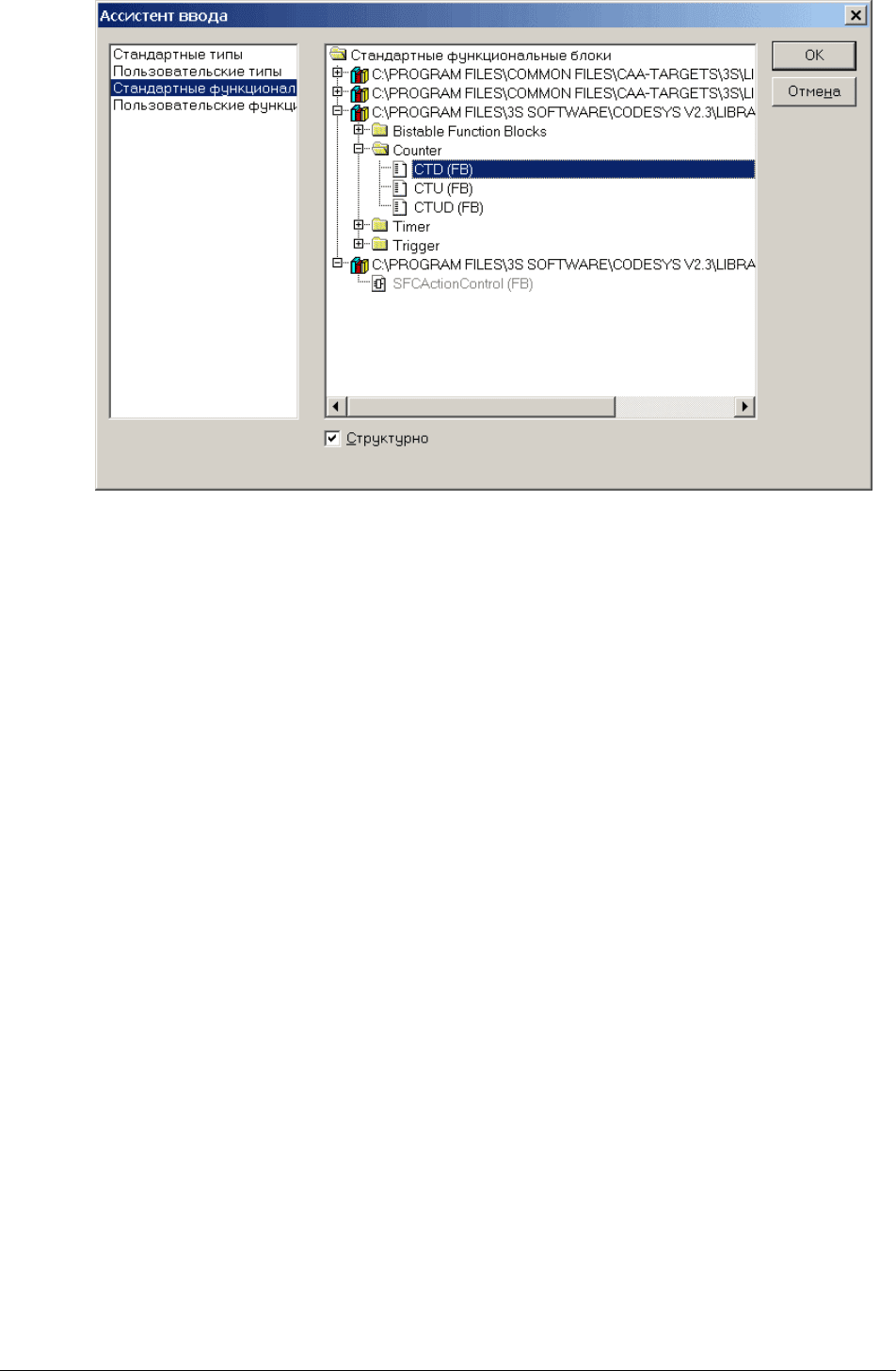
Работа в системе программ
ирования
CoDeSys
CoDeSys V2.3 4-62
Ассистент ввода в структурном режиме изображения
Если выбран структурный режим изображения, то POU, переменные и типы данных представлены в
виде иерархического дерева. Такой режим можно использовать для вставки стандартных программ,
функций, функциональных блоков и определенных пользователем программ, функций, функцио-
нальных блоков, глобальных переменных, локальных переменных, типов данных и просматривае-
мых переменных. Структурный режим изображения похож на тот, что используется в Организаторе
объектов. Если к проекту присоединены библиотеки, то их элементы находятся в категориях, на-
чинающихся со слова Standard.
Входные и выходные параметры экземпляров функциональных блоков, которые объявлены гло-
бально или локально, перечислены в категориях ‘Глобальные переменные’ (Global Variables) или
‘Локальные переменные’ (Local Variables) под именем соответствующего экземпляра. Чтобы по-
лучить список входных и выходных параметров экземпляра функционального блока, щелкните по
нему мышкой.
Если вы вставляете экземпляр функционального блока, то можно воспользоваться опцией With ar-
guments. При этом в языках IL и ST вставляется имя экземпляра и его входные параметры.
Например, вставляем экземпляр Inst функционального блока TON. Результат выглядит так:
Inst(IN:=,PT:=)
Если опция With arguments неактивна, то вставляется только имя экземпляра. В графических ре-
дакторах можно вставить только имя экземпляра.
Вставка элемента структуры выполняется так же, как вставка локальных переменных экземпляра
функционального блока
В категории enumerations описаны используемые в проекте перечисления. Каждое перечисление
задается последовательностью его значений. Перечисления расположены в таком порядке: сначала
перечисления из библиотек, потом перечисления из типов данных и, наконец, локальные перечис-
ления из POU.
Многоуровневые элементы в окне Ассистент ввода нельзя вставить (за исключением экземпляров
функциональных блоков, см. выше), но их можно раскрыть и вставить входящие в них элементы
более низкого уровня.
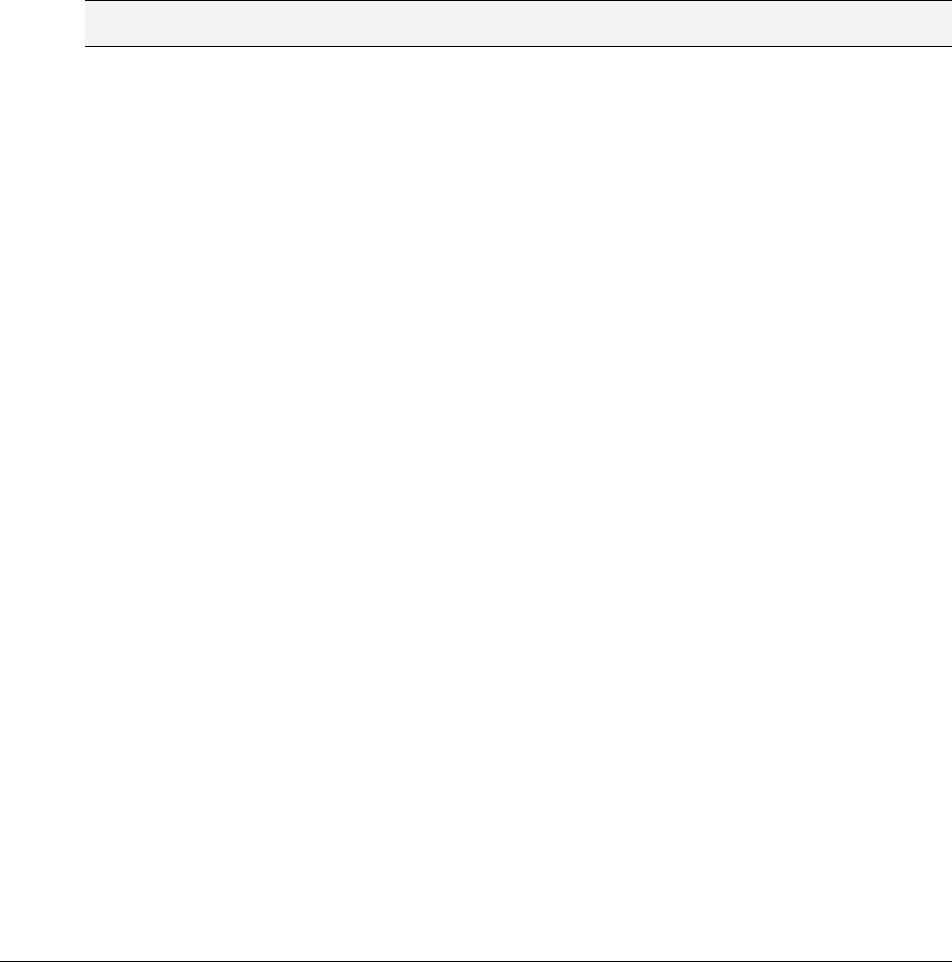
Работа в системе программ
ирования
CoDeSys
CoDeSys V2.3 4-63
Если Ассистент ввода вызван из Менеджера просмотра (Watch and Recipe Manager) или в диало-
ге для настройки конфигурации трассировки, то можно выбрать сразу несколько элементов.
Нажав <Shift>, вы можете выбрать группу элементов, а <Ctrl> - несколько отдельных элементов.
Если вы попытаетесь выделить группу элементов, в которой есть не выделяемые элементы (на-
пример, имена POU), то эти элементы будут пропущены. Если вы попытаетесь выделить такой эле-
мент, у вас ни чего не получится.
В объекте ‘Менеджер просмотра’ (Watch and Recipe Manager) или в диалоге для настройки кон-
фигурации трассировки можно вставлять структуры, массивы и экземпляры функциональных бло-
ков. Для того чтобы выбрать такой элемент, выделите его и нажмите OК.
При вставке группы элементов в объекте ‘Менеджер просмотра’ (Watch and Recipe Manager) ка-
ждый элемент помещается на отдельную строку. Если вы делаете это в диалоге для настройки кон-
фигурации трассировки, то каждая переменная будет вставлена в отдельную строку списка трасси-
руемых переменных.
Так как максимальное число трассируемых переменных равно 20, то при вставке большего числа
переменных появится сообщение “A maximum of 20 variables is allowed” и в список добавятся толь-
ко 20 переменных.
Замечание: Элементы некоторых категорий (например, категории Глобальные перемнные) обновляются в Ас-
систенте ввода только после компиляции.
‘Правка’ ‘Авто объявление’ (“Edit” “Auto Declare”)
Быстрый вызов: <Shift>+<F2>
Открывает диалог для объявления переменных. Этот же диалог открывается при использовании
еще не объявленной переменной, если активна опция ‘Проект’ ‘Опции’ ‘Редактор’ ‘Автообъяв-
ление’ ('Project' 'Options' 'Editor' 'Autodeclaration').
‘Правка’ ‘Следующая ошибка’ (“Edit” “Next error”)
Быстрый вызов: <F4>
Если проект скомпилирован с ошибками, то эта команда показывает следующую ошибку. При этом
открывается соответствующий редактор в том месте, где произошла ошибка. В то же время в окне
сообщений появляется краткое описание этой ошибки.
‘Правка’ ‘Предыдущая ошибка’ (“Edit” “Previous error”)
Быстрый вызов: <Shift>+<<F4>
Если проект скомпилирован с ошибками, то эта команда показывает предыдущую ошибку. При
этом открывается соответствующий редактор в том месте, где произошла ошибка. В то же время в
окне сообщений появляется краткое описание этой ошибки.
‘Правка’ ‘Макрос’ (“Edit” “Macros”)
Содержит список всех определенных в проекте макросов (см. ‘Проект’ ‘Опции’ ‘Макросы’ - 'Pro-
ject' 'Options' 'Macros'). При выполнении макроса появляется окно “Process Macro”, в котором вы-
водится имя макроса и имя активной команды. Нажав кнопку Cancel, вы можете приостановить ра-
боту макроса. В этом случае выполняемая команда будет прервана. В окне сообщений и в файле
протокола появится следующее сообщение: "<Macro>: Execution interrupted by user“.
Макрос можно выполнять в режиме Онлайн и оффлайн, но в каждом случае выполняются только
те команды, которые доступны в этом режиме.
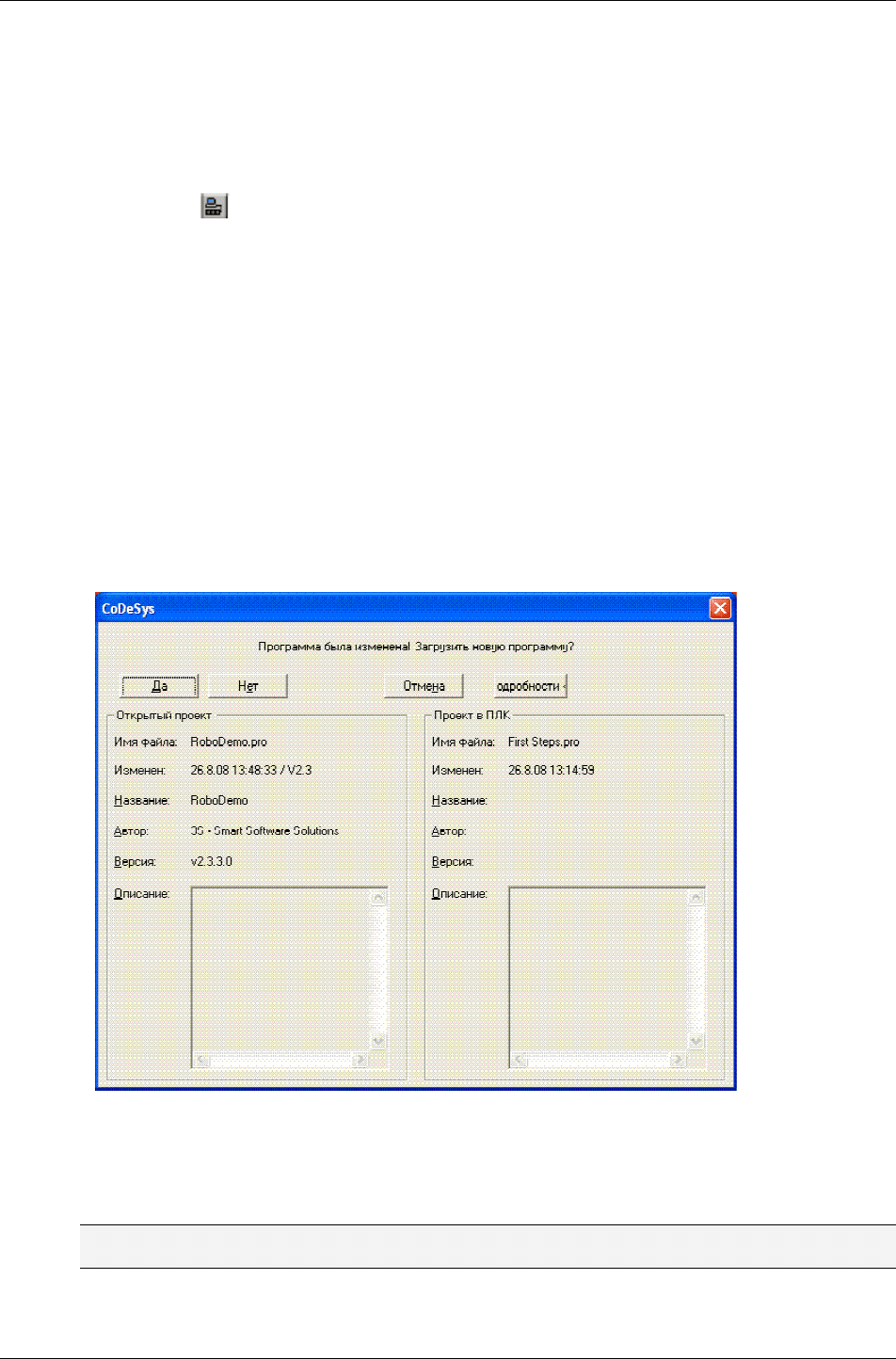
Работа в системе программ
ирования
CoDeSys
CoDeSys V2.3 4-64
4.6 Основные функции Онлайн
Функции Онлайн сосредоточены в пункте главного меню “Онлайн”. Доступность некоторых ко-
манд зависит от активного редактора.
Команды режима Онлайн становятся доступными только тогда, когда будет установлено соедине-
ние с контроллером.
‘Онлайн’ ‘Подключение’ (‘Online’ ‘Login’)
Обозначение: Быстрый вызов: <Alt>+<F8>
Команда устанавливает соединение системы программирования CoDeSys с контроллером (или за-
пускает программу эмуляции) и включает режим Онлайн.
Если при этом проект не откомпилирован, то он компилируется (то же самое выполняет команда
‘Проект’ ‘Компилировать’ (“Project” “Build”)). Если при компиляции будут обнаружены ошиб-
ки, то CoDeSys не выполняет Логин.
Если проект, открытый в CoDeSys, отличается от того, который находится в контроллере и инфор-
мация о загрузке не стерта командой ‘Проект’ ‘Очистить все’ (“Project” “Clean All”), то при вы-
полнении команды ‘Подключение’ (Login) появится сообщение “The program has been modified!
Should the new program be loaded? ”(Программа изменена. Загрузить новую программу?) Если вы
ответите Да, то в контроллер будет загружена новая программа. Ответ Нет приводит к тому, что
продолжает работать старая программа и система входит в режим Онлайн. Кнопка Отмена отменя-
ет команду.
Диалог ‘Подключение’ (Login)
Если в разделе ‘Рабочий стол’ (Desktop) опций проекта включена опция ‘Защита уравления кон-
троллером’ (Online in security mode) и целевая система поддерживает данную возможность, то
диалог будет иметь кнопку ‘Детали’ (Details). С ее помощью вы сможете просмотреть и сравнить
информацию о проекте, загруженном в контроллер, и о текущем проекте.
Обратите внимание: Доступность данной информации и наличие самой кнопки определяется целевой плат-
формой.
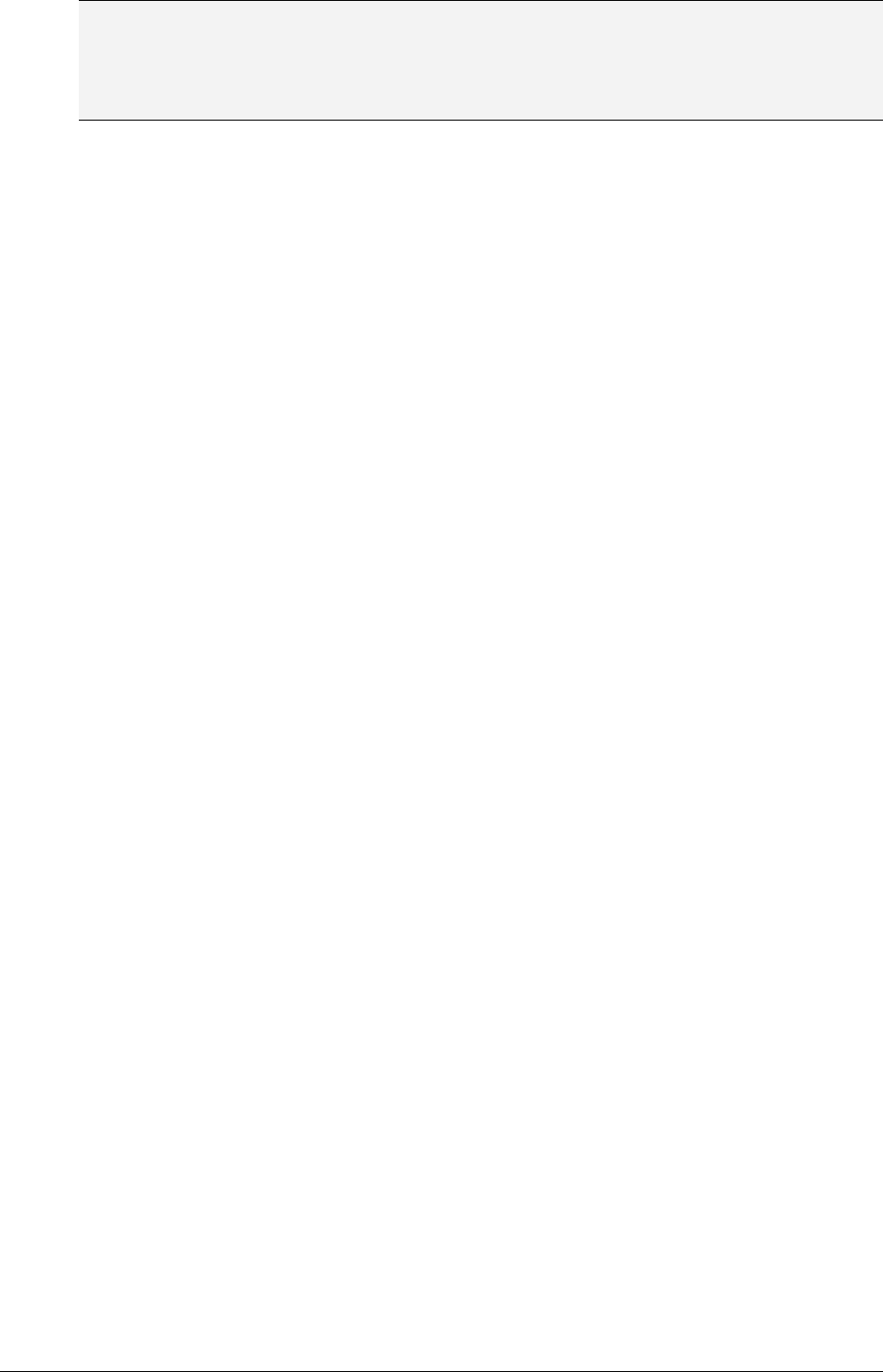
Работа в системе программ
ирования
CoDeSys
CoDeSys V2.3 4-65
Обратите внимание: Онлайн изменение кода становится невозможным после модификации конфигурации
задач или ПЛК, после включения библиотеки и после команды ‘Проект’ ‘Очистить все’ (‘Project’
‘Clean All’) (см. ниже). Онлайн изменение не приводит к переинициализации переменных, таким
образом, модификация начальных значений не приведет к изменению Retain переменных. В этих
случаях необходимо перезагрузить проект целиком командой 'Онлайн' 'Загрузка' ('Online'
'Download').
После удачного соединения станут доступны все функции Онлайн. Будет осуществляться монито-
ринг всех объявленных переменных.
Используйте команду ‘Онлайн’ ‘Отключение’ (‘Online’ ‘Logout’) для отключения режима Он-
лайн.
Во время выполнения команды возможны следующие сообщения:
• "The selected controller profile does not match that of the target system..." (конфигурация контрол-
лера не соответствует настройкам целевой системы.)
Проверьте настройки целевой системы (Target settings) (вкладка Ресурсы - Resources) и параметры
соединения (Communications parameters) в меню 'Онлайн'.
• "Communication error. Log-out has occurred" (ошибка соединения. Связь с контроллером пре-
рвана).
Проверьте, включен ли контроллер и соответствуют ли параметры, установленные в меню 'Онлайн'
'Параметры соединения' ('Online' 'Communications parameters'), параметрам контроллера (номер
порта и скорость передачи (baud rate)). Если вы используете удаленный Gateway сервера, то про-
верьте его параметры.
• “The program has been modified! Should the new program be loaded?” (Программа изменена. За-
грузить новую программу?)
Проект, открытый в CoDeSys, отличается от того, который находится в контроллере. Мониторинг в
этом случае не возможен. Если вы ответите Да, то в контроллер будет загружена новая программа.
Ответив Нет, вы сможете выйти из режима Онлайн и загрузить соответствующий проект.
• „The program has been changed. Load changes? (ОНЛАЙН CHANGE)” (Программа изменена. За-
грузить изменения?)".
Проект работает в контроллере. Целевая платформа поддерживает Онлайн коррекцию кода, и про-
ект был изменен со времени последней загрузки или обновления. Вы должны решить, загрузить ли
в контроллер последние изменения или нет. Кроме того, вы можете загрузить новый код целиком с
помощью кнопки Load all.
Соотношения между командами ‘Подлючение’ (Login) – ‘Компилировать’ (Build) –
‘Загрузка’ (Download) – ‘Горячее обновление’ (Online Change)
На диаграмме ниже показан алгоритм выполнения команд Download (Загрузка), Build (Компиляция)
и Online Change (Горячее обновление), который выполняется при подключении к контроллеру.
Здесь использованы следущие термины:
Source текущий проект CoDeSys (файл *.pro, на локальном PC)
Compile информация о последнй компиляции, нужна для реализации инкрементальной ком-
пиляции (файл *.ci, на локальном PC)
Download информация о последней загрузке в ПЛК (файл *.ri, , на локальном PC)
PLC проект, загруженный в ПЛК (файл *.prg-file, целевая система)
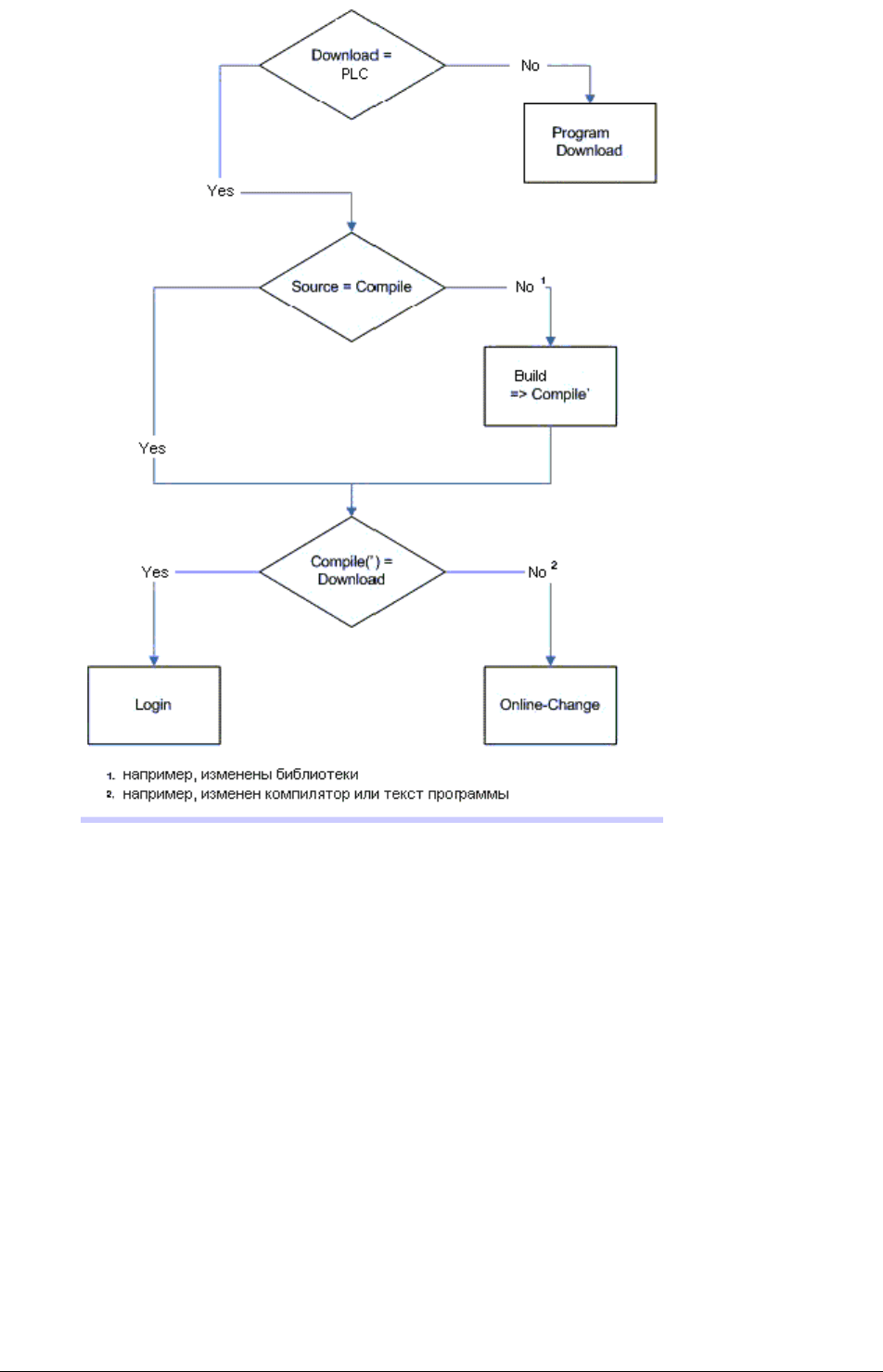
Работа в системе программ
ирования
CoDeSys
CoDeSys V2.3 4-66
Особенности Горячего обновления (Online change):
Некоторые целевые системы поддерживают возможность горячего обновления кода (при выполне-
нии Онлайн Подключение), посредством чего можно изменять часть кода проекта прямо в рабо-
тающем контроллере.
Здесь важно иметь в виду следующее:
• Функция Горячего обновлния (Online Change) недоступна после изменения конфигурации задач
или ПЛК, после вставки библиотеки.
• Если загрузочная информация (файл <projectname><targetidentifier>.ri), сохраненная при по-
следней загрузке проекта, будет удалена (например, командой 'Проект' 'Очистить все' - 'Project'
'Clean all'), то функция Online Change станет недоступной. Однако если ri-файл был сохранен в
другом месте, то загрузочную информацию можно восстановить явно командой 'Проект' 'Считать
данные загрузки' ('Project' 'Load download information').
• Горячее обновление не вызывает переинициализацию переменных. Поэтому изменение началь-
ных значений переменных не приведет к желаемому результату!
• Retain переменные сохраняют свои значения при Горячем обновлении в отличие от полной за-
грузки нового кода (см. 'Онлайн' 'Загрузка' - 'Online' 'Download').
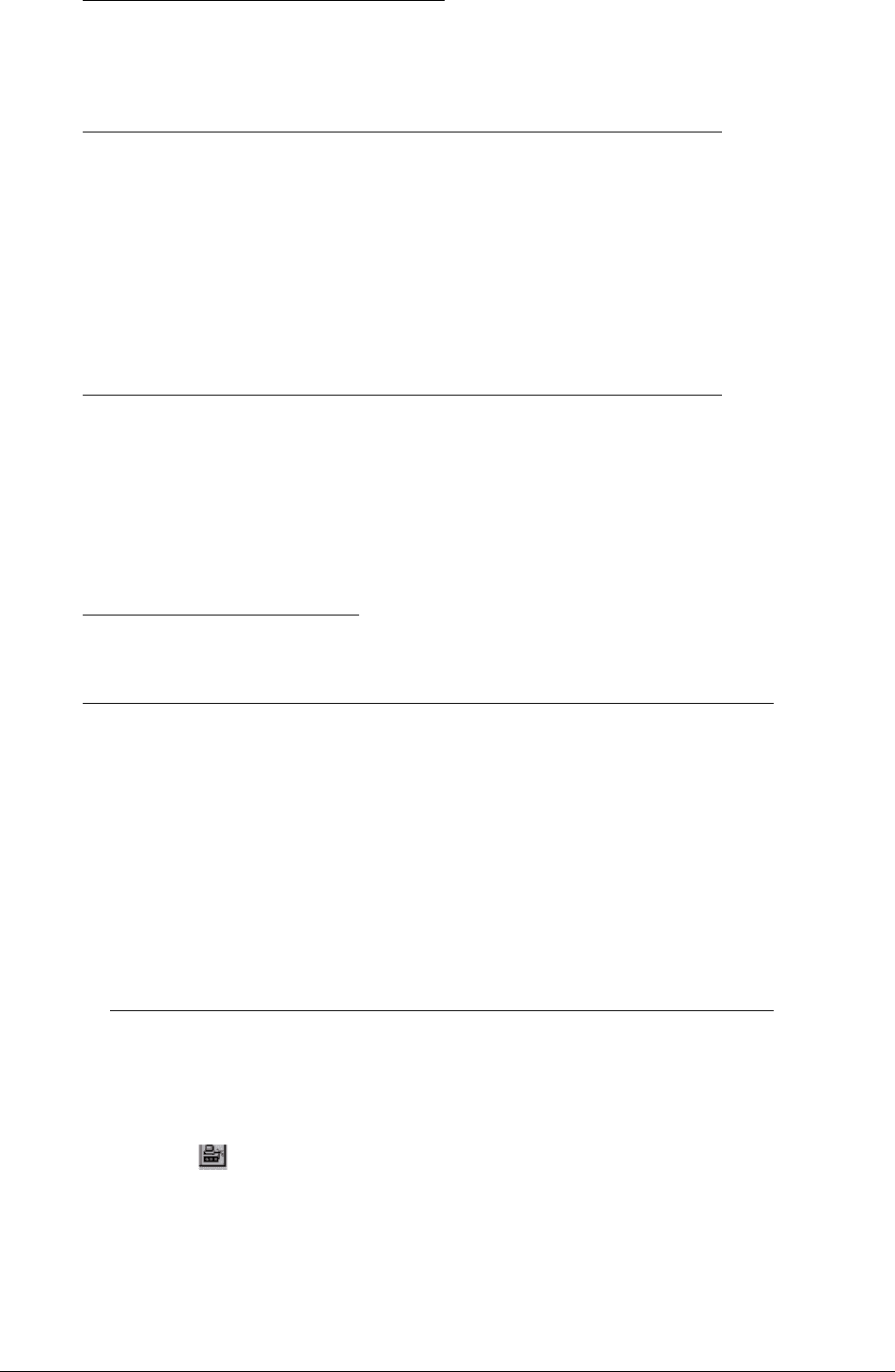
Работа в системе программ
ирования
CoDeSys
CoDeSys V2.3 4-67
Горячее обновление кода в нескольких ПЛК:
Допустим, вы хотите запустить проект proj.pro на двух идентичных контроллерах PLC1и PLC2 (це-
левые системы идентичны) и при этом необходимо осуществлять горячее обновление кода в обоих
контроллерах. Для этого нужно сделать следующее:
(1) Загрузка исходного проекта в PLC1 и сохранение загрузочной информации:
1. Соедините CoDeSys с PLC1 (См. Онлайн/Параметры соединения - Online/Communication
parameters) и загрузите proj.pro (Онлайн/Поключение, Загрузка – Online/Login, Download).
В директории проекта образуется файл proj00000001.ri, содержащий загрузочную информацию.
2. Переименуйте proj00000001.ri, например в proj00000001_PLC1.ri. Это исключит потерю данной
информации при загрузке proj.pro во второй контроллер.
3. Запустите проект в PLC1 и отключите соединение с ним ('Онлайн' 'Старт' - 'Online' 'Run',
'Онлайн' 'Отключение' - 'Online' 'Logout').
(2) Загрузка исходного проекта в PLC2 и сохранение загрузочной информации:
1. Соедините CoDeSys с PLC2 (без изменения целевой системы) и загрузите proj.pro. В директо-
рии проекта образуется файл proj00000001.ri, содержащий загрузочную информацию.
2. Переименуйте proj00000001.ri, например в proj00000001_PLC2.ri.
3. Запустите проект в PLC2 и отключите соединение с ним ('Онлайн' 'Старт' - 'Online' 'Run',
'Онлайн' 'Отключение' - 'Online' 'Logout').
(3) Изменение проекта в CoDeSys:
Отредактируйте проект proj.pro в CoDeSys, который нужно будет обновить в контроллерах.
(4) Горячее обновление кода в PLC1, восстановление загрузочной информации PLC1:
1. После записи в PLC2, файл proj00000001.ri соответствует второму контроллеру. Необходимо
восстановить данные, сохраненные для первого контроллера из файла proj00000001_PLC1.ri.
Для этого есть 2 возможности:
(a) Переименуйте proj00000001_PLC1.ri обратно в proj00000001.ri. В этом случае при соединении с
PLC1 соответствующая информация будет доступна автоматически, и вы получите запрос на Он-
лайн Change.
(b) Считайте файл proj00000001_PLC1.ri до подключения командой 'Проект' 'Считать данные за-
грузки' ('Project' 'Load Download Information'). В этом случае переименовывать файл ненужно.
(5) Горячее обновление кода в PLC2, восстановление загрузочной информации PLC2:
Восстановите данные, сохраненные для второго контроллера из файла proj00000001_PLC2.ri (3) как
описано в (4).
“Онлайн” “Отключение” (“Online” “Logout”)
Обозначение: Быстрый вызов: <Ctrl>+<F8>
Соединение с контроллером разрывается или, если работа происходит в режиме эмуляции, про-
грамма заканчивает работу. Система переходит в режим оффлайн.
Для того чтобы снова соединиться с контроллером, используйте команду “Онлайн” “Подключе-
ние” “Online” “Login”.
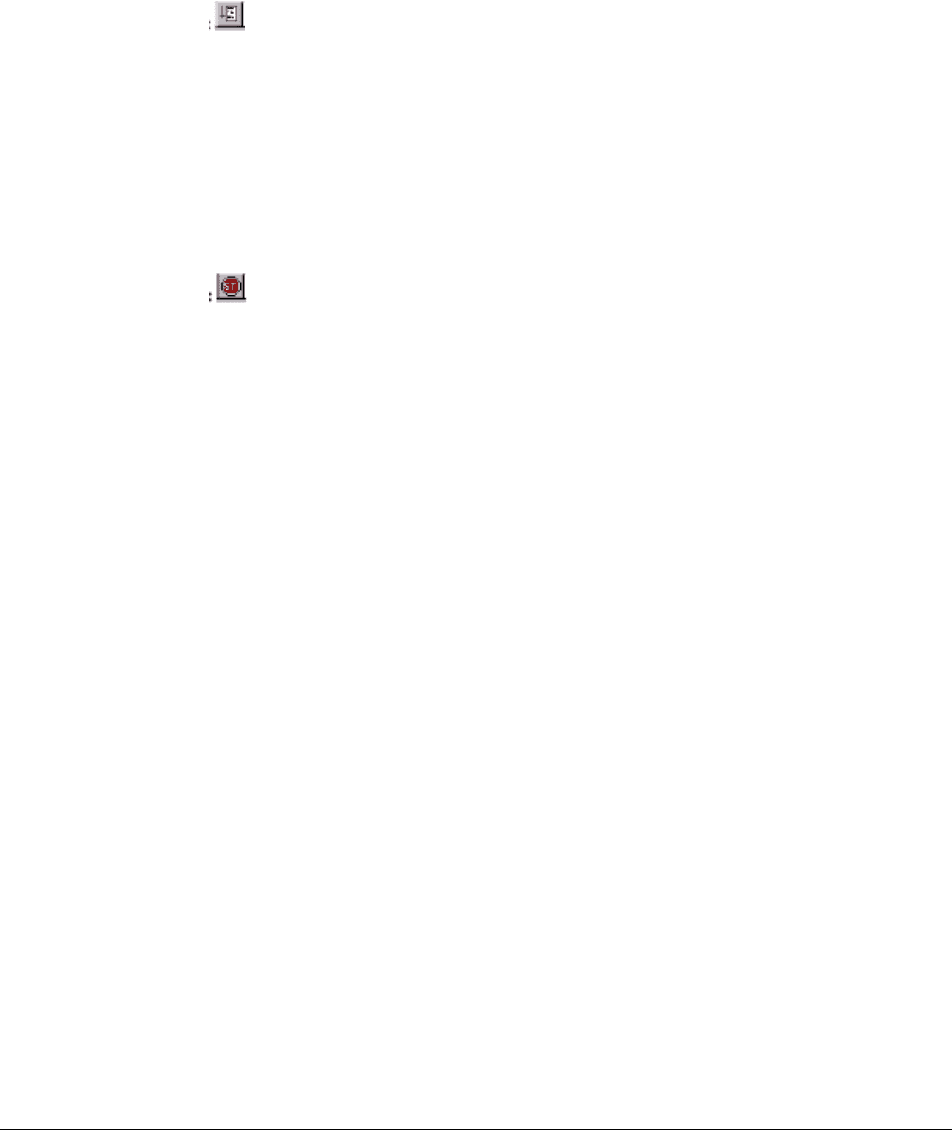
Работа в системе программ
ирования
CoDeSys
CoDeSys V2.3 4-68
“Онлайн” “Загрузка” (“Online” “Download”)
Загружает код проекта в контроллер.
Информация о загрузке сохраняется в файле <имя проекта>0000000ar.ri, который используется, ес-
ли система поддерживает возможность Горячего обновления (изменения в режиме Онлайн). Этот
файл удаляется командой “Проект” “Очистить все” (“Project” “Clean all”).
В зависимости от целевой платформы при каждом создании загрузочного проекта *.ri файл может
генерироваться заново.
Только persistent переменные сохраняют свои значения при загрузке нового кода проекта.
“Онлайн” “Старт” (“Online” “Run”)
Обозначение: Быстрый вызов: <F5>
Запускает программу в контроллере или в режиме эмуляции.
Эта команда доступна сразу после загрузки программы в контроллер, после того как программа ос-
тановлена командой “Онлайн” “Стоп” (“Online” “Stop”), после остановки программы на точке
останова или при выполнении программы по циклам командой “Онлайн” “Один цикл” (“Online”
“Single Cycle”).
“Онлайн” “Стоп” (“Online” “Stop”)
Обозначение: Быстрый вызов:<Shift>+<F8>
Останавливает программу при ее выполнении в контроллере или в режиме эмуляции. При вызове
этой команды программа заканчивает цикл и останавливается.
Чтобы продолжить выполнение программы, используйте команду “Онлайн” “Старт” (“Online”
“Run”).
“Онлайн” “Сброс” (“Online” “Reset”)
Сброс. Заново инициализирует все переменные, за исключением VAR RETAIN. Если вы определи-
ли начальные значения переменных, они будут присвоены (включая VAR PERSISTENT). Прочие
переменные приобретут стандартные значения по умолчанию (например, 0 для целых типов). Перед
тем как переменные будут инициализированы, вы должны будете подтвердить это. Данный сброс
аналогичен выключению и включению питания ПЛК при работающей программе. См. также
'Онлайн' 'Сброс (заводской)' - 'Online' 'Reset (original)' и 'Онлайн' 'Сброс (холодный)' - 'Online'
'Reset (cold)'.
Для запуска программы используйте команду “Онлайн” “Старт” (“Online” “Run”).
'Онлайн' 'Сброс (холодный)' - 'Online' 'Reset (cold)'
Холодный сброс. Выполняет те же действия, что и команда “Онлайн” “Сброс” (“Online” “Reset”),
и дополнительно выполняет инициализацию энергонезависимой области памяти RETAIN.
Для запуска программы используйте команду “Онлайн” “Старт” (“Online” “Run”).
'Онлайн' 'Сброс (заводской)' - 'Online' 'Reset (original)'
Заводской сброс. Выполняет холодный сброс. Инициализирует PERSISTENT область и удаляет
программу пользователя. Иными словами, восстанавливает состояние контроллера, в котором он
поступает с завода изготовителя.
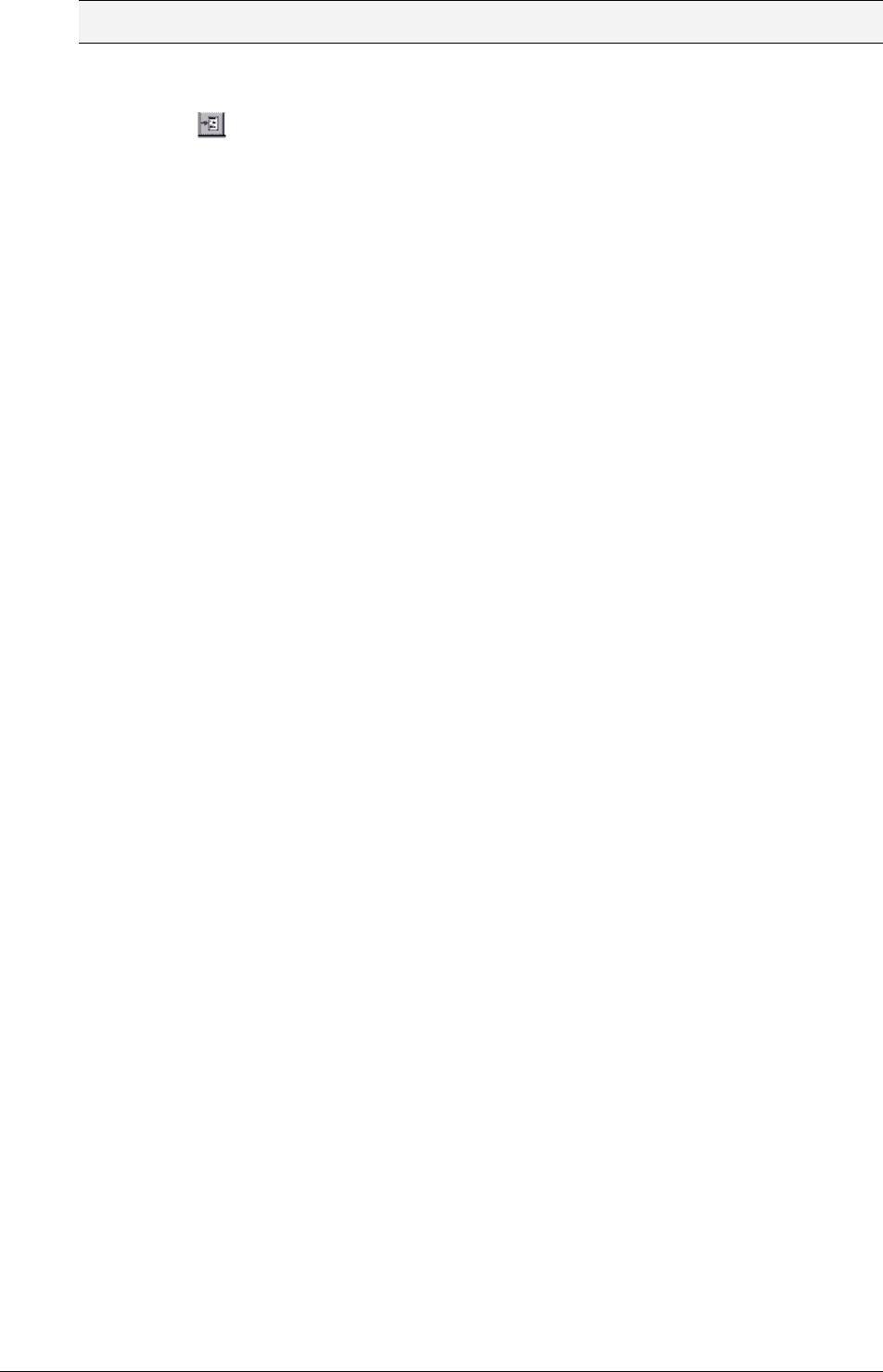
Работа в системе программ
ирования
CoDeSys
CoDeSys V2.3 4-69
Примечание: В определенных целевых платформах команды Сброс (Reset) могут выполнять некоторые до-
полнительные действия. См. документацию на контроллеры.
“Онлайн” “Переключить точку останова” (“Online” “Toggle Breakpoint”)
Обозначение: Быстрый вызов <F9>
Устанавливает точку останова в текущей позиции активного окна. Если в этой позиции уже стоит
точка останова, то она будет удалена.
Позиция, в которой можно установить точку останова, зависит от редактора.
В текстовых редакторах IL и ST точка останова устанавливается в строке, в которой находится кур-
сор. В строке можно поставить точку останова, если ее номер отмечен темно-серым цветом. Точку
останова также можно установить или удалить, щелкнув по номеру строки мышкой.
В редакторах FBD и LD точка останова устанавливается на выбранной цепи. Здесь точку останова
также можно установить или удалить, щелкнув по номеру цепи мышкой.
В SFC точка останова устанавливается на выбранном шаге. Точку останова также можно устано-
вить или удалить, щелкая по шагу мышкой при нажатой клавише <Shift>.
Позиция, в которой установлена точка останова, выделяется синим цветом.
Если программа была остановлена на точке останова, то позиция точки останова становится крас-
ной. Для того чтобы продолжить выполнение программы, используйте команды 'Онлайн' 'Старт'
('Online' 'Run'), 'Онлайн' 'Шаг детальный' ('Online' 'Step in'), или 'Онлайн' 'Шаг поверху'
('Online' 'Step Over').
Для установки или удаления точек останова можно использовать 'Диалог точек останова' ('Break-
point Dialog').
“Онлайн” “Диалог точек останова” (“Online” “Breakpoint Dialog”)
Открывает диалог управления точками останова в проекте. В нем указаны все установленные точки
останова.
Для того чтобы установить точку останова, выберите требуемый POU в выпадающем списке POU и
номер строки или цепи в списке “Расположение” (Location). Нажмите кнопку “Добавить” (Add), и
в выбранной вами позиции будет установлена точка останова. После этого в списке точек останова
появится новая запись.
Для удаления точки останова выберите в списке нужную точку останова и нажмите кнопку “Уда-
лить” (Delete).
Кнопка “Удалить все” (Delete All) удаляет все точки останова.
Переход к позиции точки останова осуществляется так: выберите точку останова и нажмите кнопку
“Перейти” (Go to).
Для установки и удаления точек останова также можно использовать команду “Онлайн” “Пере-
ключить точку останова” (“Online” “Toggle Breakpoint”).
